VPN (Virtual Private Network) – это важный инструмент для обеспечения безопасности и анонимности пользователя в сети. Однако, в некоторых случаях может возникнуть необходимость удалить установленное VPN-приложение с компьютера.
Процедура удаления VPN на компьютере может отличаться в зависимости от операционной системы. В данной статье мы рассмотрим подробные инструкции о том, как легко и быстро удалить VPN на компьютере с Windows или macOS.
Простые способы удаления VPN на компьютере
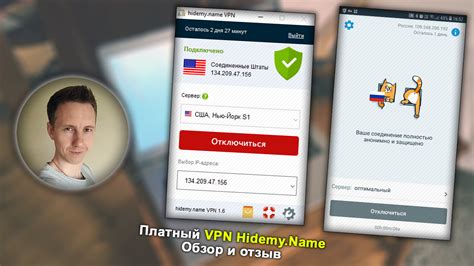
Удаление VPN на компьютере может понадобиться, если вы хотите избавиться от ненужной программы или перенастроить свои сетевые соединения. Вот несколько простых способов, как это сделать:
Способ 1: Удаление через Панель управления
1. Зайдите в меню «Пуск» и выберите «Панель управления».
2. Перейдите в раздел «Программы и компоненты» (или «Установка и удаление программ»).
3. Найдите в списке VPN-клиент, который хотите удалить, и щелкните по нему правой кнопкой мыши.
4. Выберите опцию «Удалить» и следуйте инструкциям деинсталлятора.
Способ 2: Удаление через приложение VPN
1. Откройте приложение VPN на компьютере.
2. Найдите настройки или опцию для удаления приложения.
3. Выберите опцию «Удалить» или подтвердите действие удаления.
4. Дождитесь завершения процесса удаления.
Выберите подходящий для вас способ и легко удалите VPN с вашего компьютера.
Приготовьте компьютер

Перед началом процесса удаления VPN со своего компьютера нужно принять несколько предварительных мер:
1. Сохраните важную информацию. Перед удалением VPN удостоверьтесь, что вы сохранили все важные данные, так как процесс удаления может стереть некоторые файлы.
2. Закройте все приложения. Перед выполнением процедуры удаления VPN закройте все запущенные программы, чтобы избежать возможных конфликтов и сохранить целостность процесса.
3. Убедитесь, что у вас есть права администратора. Для удаления VPN с компьютера вам понадобятся права администратора. Убедитесь, что у вас есть соответствующие права доступа.
Найдите пункт удаления
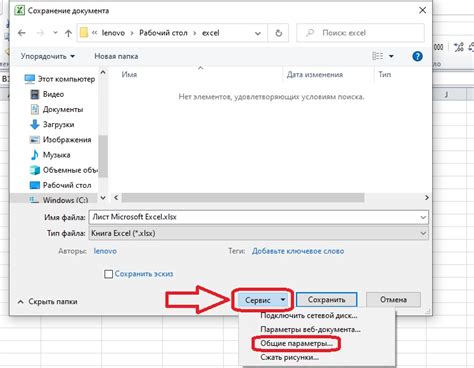
Далее следует выбрать "VPN" или аналогичный пункт, где вы сможете увидеть список установленных VPN-соединений. Для удаления конкретного VPN соединения, часто достаточно нажать на название соединения правой кнопкой мыши и выбрать пункт "Удалить" или "Отключить".
Если же VPN программы установлены отдельно, то обычно для их удаления можно воспользоваться стандартной процедурой удаления программ через "Панель управления". Найдите соответствующую программу в списке установленных приложений и выберите опцию "Удалить". Выполните необходимые шаги деинсталляции и VPN будет удален с вашего компьютера.
Выберите VPN для удаления
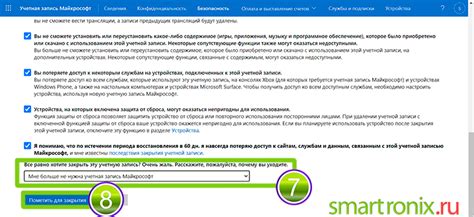
Прежде чем начать процесс удаления VPN на вашем компьютере, необходимо определить, какой именно VPN-клиент у вас установлен. Это может быть программное обеспечение от определенного провайдера или интегрированное в операционную систему средство VPN.
Для удаления VPN-клиента от конкретного провайдера обычно требуется выполнить отдельную процедуру деинсталляции. В случае интегрированного VPN в операционную систему (например, Windows VPN) процесс удаления может отличаться.
Итак, определите, какой VPN-клиент установлен на вашем компьютере, и начинайте процесс его удаления, следуя инструкциям провайдера или операционной системы.
Удалите выбранный VPN
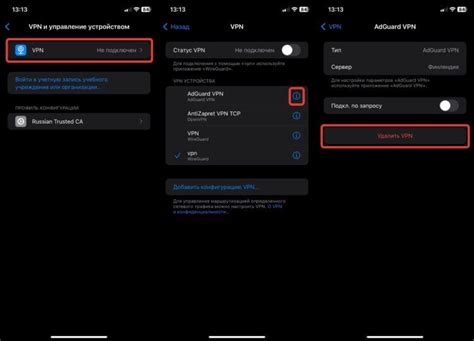
Если вы решите удалить конкретный VPN на своем компьютере, вам нужно выполнить следующие шаги:
- Откройте "Панель управления" на вашем компьютере.
- Выберите раздел "Сеть и интернет".
- Перейдите в раздел "Центр управления сетями и общим доступом".
- Затем выберите "Изменить параметры адаптера".
- Откроется список всех имеющихся сетевых подключений на вашем компьютере.
- Найдите среди них ваш VPN и нажмите правой кнопкой мыши на него.
- Выберите опцию "Удалить" из контекстного меню.
- Подтвердите удаление VPN.
После выполнения этих шагов выбранный VPN будет удален с вашего компьютера.
Перезагрузите компьютер
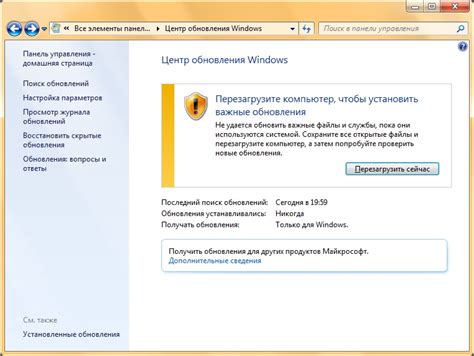
После завершения процесса удаления VPN рекомендуется перезагрузить компьютер, чтобы убедиться, что все изменения вступили в силу. Нажмите на кнопку "Пуск" в нижнем левом углу экрана, выберите "Выключить" и затем "Перезагрузить". После перезагрузки компьютера проверьте, что VPN успешно удален и больше не отображается в списке установленных программ.
Убедитесь в успешном удалении VPN
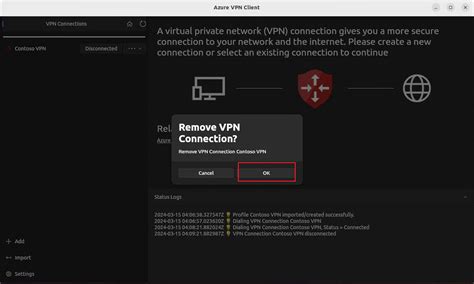
После завершения процесса удаления VPN на вашем компьютере необходимо убедиться, что программа действительно удалена и больше не активна. В случае успешного удаления VPN, вы больше не должны видеть иконку программы в списке установленных приложений или на рабочем столе.
Чтобы полностью убедиться в успешном удалении VPN, рекомендуется выполнить перезагрузку компьютера. После перезагрузки убедитесь, что VPN не запускается автоматически и не просьба повторной установки программы. Таким образом, вы убедитесь, что VPN успешно удален с вашего компьютера.
Вопрос-ответ

Как удалить VPN на компьютере?
Для удаления VPN на компьютере необходимо открыть "Панель управления", затем выбрать раздел "Сеть и Интернет" и далее перейти в "Сетевые адаптеры". Там вы найдете установленные сетевые подключения, включая VPN. Щелкните правой кнопкой мыши по соответствующему VPN-подключению и выберите "Удалить".
Какие преимущества есть у удаления VPN с компьютера?
Удаление VPN с компьютера может освободить место на жестком диске, улучшить производительность системы (особенно если VPN работает в фоновом режиме), улучшить безопасность компьютера, а также предотвратить возможные конфликты с другими сетевыми подключениями.
Можно ли удалить VPN программу, не удаляя саму программу-клиент?
Да, можно удалить конкретное VPN-подключение на компьютере, не удаляя саму программу-клиент VPN. Просто найдите соответствующее подключение в настройках сетевых адаптеров и удали лишь его. Однако, если вы хотите полностью удалить VPN программу, вам следует использовать инструменты деинсталляции программ в вашей операционной системе.



